Hướng dẫn tạo cuộc họp trực tuyến bằng TeamViewer Meeting
Sử dụng TeamViewer Meeting giúp bạn tham gia các cuộc họp bất kì đâu và bất kì thời gian nào. Hãy cùng Thanh lý 247 đi tìm hiểu một số tính năng cơ bản cũng như các bước tạo và sử dụng TeamViewer Meeting để bạn sẽ không phải bỏ lỡ bất kì cuộc hội họp trực tuyến quan trọng nào nữa nhé!

Hướng dẫn tạo cuộc họp trực tuyến bằng TeamViewer Meeting
Tóm tắt nội dung
Những tính năng chính của TeamViewer Meeting
TeamViewer Meeting – hội họp trực tuyến bằng TeamViewer giúp chúng ta:
- Có thể tham gia vào cuộc họp ngay cả khi đang ở trên đường
- Tích hợp hội họp qua điện thoại
- Đáp ứng các yêu cầu bảo mật cao nhất
- Dễ dàng quản lý danh sách máy tính và liên hệ
- Tự động khám phá các liên hệ cũng như các thiết bị lân cận. Giúp việc cộng tác và tương tác được dễ dàng hơn
- Có khả năng kiểm tra giám sát và gửi cảnh báo
- Quản lý người dùng và thiết bị
- Thiết lập chính sách
- Tạo các nhóm kênh trong phạm vi của mình và gán cho người dùng. Đảm bảo các nhóm cụ thể luôn được truy cập mỗi khi họ cần
- Không ngoại trừ các tính năng trò chuyện trên web, tạo các nhóm trò chuyện cố định, trò chuyện do khách hàng khởi xướng,… hỗ trợ đầy đủ cho mọi thiết bị
- Dễ dàng truyền và chia sẻ tệp tin
- Điều khiển âm thanh một cách dễ dàng
- VoIP có độ nét cao
- Độ phân giải cực cao
- Có thể ghi âm cuộc gọi
- Hỗ trợ máy chủ đầu cuối
- Tiến hành triển khai hàng loạt
Cùng nhiều tính năng hữu ích khác!
Trong bài trước, chúng ta đã tìm hiểu phương pháp họp trực tuyến bằng TeamViewer và những lợi ích chúng mang lại cho người dùng. Tuy nhiên, vẫn còn không ít người chưa biết cách sử dụng chúng để tạo và truy cập vào phòng họp trực tuyến như thế nào. Hãy cùng Thanh lý 247 đi tìm hiểu ngay trong nội dung dưới đây nhé!
Các bước tạo cuộc họp trực tuyến bằng TeamViewer Meeting
Để tạo cuộc họp trực tuyến bằng TeamViewer Meeting, bạn cần thực hiện các bước sau:
Bước 1: Mở phần mềm TeamViewer lên và chọn đến thẻ Meeting.
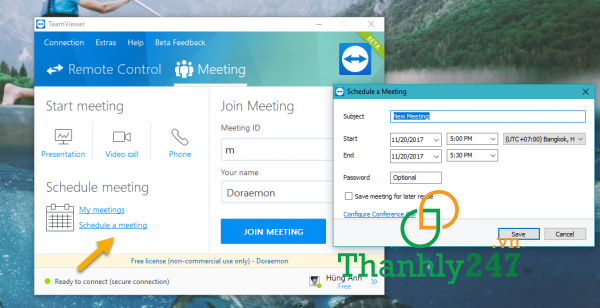
Tạo cuộc họp trực tuyến bằng TeamViewer Meeting – Bước 1
Bước 2: Tab Schedule a meeting sẽ hiện lên. Tại đây, bạn cần thiết lập tên cuộc họp, thời gian bắt đầu – thời gian kết thúc. Đặt mật khẩu truy cập và lưu chúng lại.
Bước 3: Sau khi lưu lại thiết lập, sẽ có một trình soạn thư hay ứng dụng lịch hệ thống hiện lên, giúp bạn gửi thông tin cuộc họp đến đối tượng bạn mong muốn.
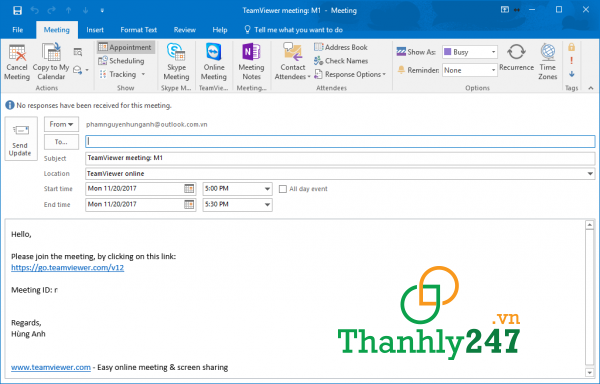
Tạo cuộc họp trực tuyến bằng TeamViewer Meeting – Bước 2
Khi đó, ID phòng họp và địa chỉ truy cập họp trực tiếp trên trình duyệt sẽ có trong giao diện soạn thư. Khi có ID, bạn có thể gửi riêng ID bằng hình thức khác bên cạnh email.
Bước 4: Khi đến thời gian họp, bạn chỉ cần bấm My meetings. Chọn ten cuộc họp và bấm Start để bắt đầu.
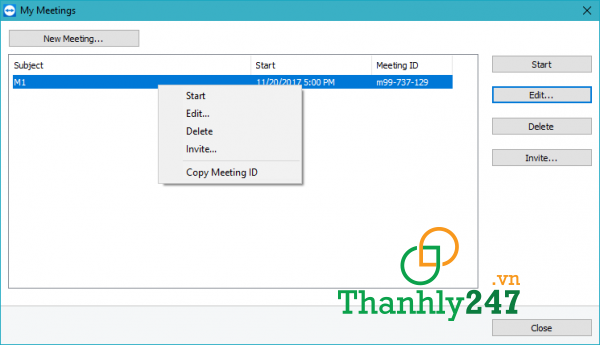
Tạo cuộc họp trực tuyến bằng TeamViewer Meeting – Bước 3
Cách truy cập phòng họp trực tuyến TeamViewer Meeting
Người dùng khác sẽ nhận được thư của bạn, trong thư có đường dẫn đến phòng họp cũng như ID và thời gian cụ thể. Bạn sẽ có 2 cách để truy cập vào phòng họp này.
Cách 1: Truy cập bằng TeamViewer:
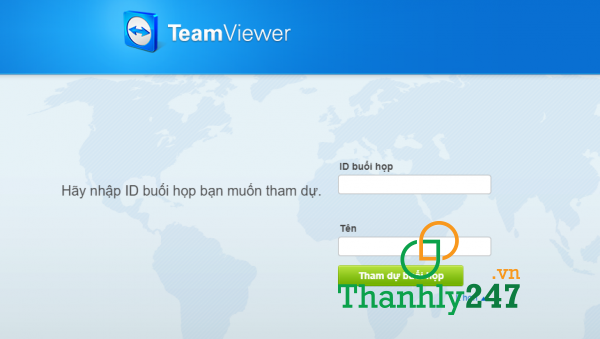
Cách truy cập phòng họp trực tuyến TeamViewer Meeting bằng TeamViewer
- Mở thẻ Meeting -> Nhập ID cuộc họp và MeetingID.
- Đặt tên đại diện (Your name) -> Join meeting
- Chờ khi người chủ trì bắt đầu cuộc họp
Cách 2: Truy cập bằng trình duyệt
Sử dụng trường hợp này khi bạn không có TeamViewer
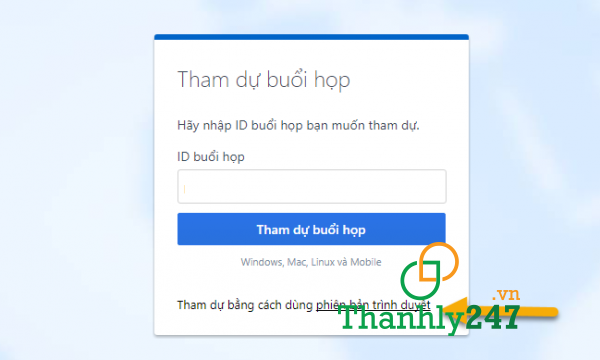
Cách truy cập phòng họp trực tuyến TeamViewer Meeting bằng trình duyệt Web
- Hãy truy câp vào địa chỉ https://go.teamviewer.com/ và nhập ID cuộc họp. Chọn PHIÊN BẢN TRÌNH DUYỆT
- Nhập ID và mật khẩu cuộc họp nếu có
- Bấm chọn “Nhiều hơn” để đặt ảnh đại diện nếu muốn
- Chọn “Tham dự buổi họp”
Để chạy được giao diện hội họp, máy tính của bạn cần phải cài đặt Adobe Flash. Và nếu chẳng máy chúng có bị vô hiệu hóa trên trình duyệt, bạn cần:
- Bấm nút chữ i ở đầu thnah địa chỉ
- Trong Pop – up, tìm đến Flash
- Chọn Ask (default) > chọn Always allow on this site: Tính năng cho phép Flash luôn chạy trên trang này
Cách sử dụng TeamViewer Meeting
Với người chủ trì cuộc họp, bạn có thể:
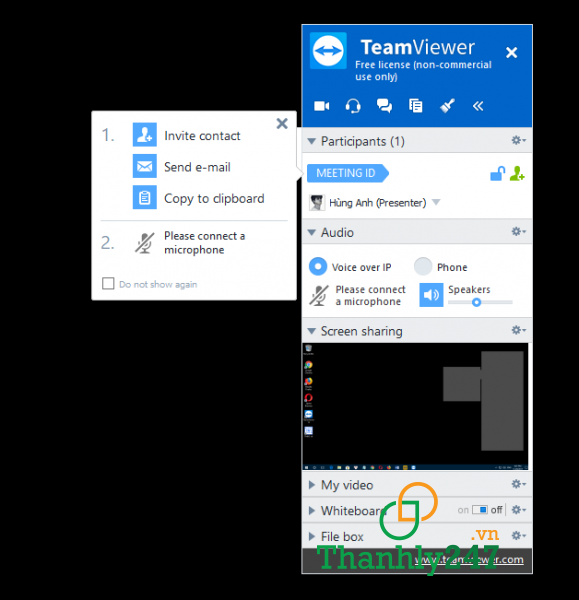
Cách sử dụng TeamViewer Meeting
- Chia sẻ màn hình của mình
- Gọi video
- Gọi điện thoại
- Chia sẻ file
- Vẽ, chụp hình
Tất cả đã có sẵn ở bảng điều khiển bên phải màn hình
Với những người tham gia cuộc họp: Chúng ta chỉ cần theo dõi và tương tác với chủ trì trong giới hạn cho phép. Hoặc có thể thoát ra bất kỳ lúc nào.
Đến đây, bạn đã biết cách tạo cuộc họp trực tuyến bằng TeamViewer Meeting chưa? Hy vọng với những nội dung mà Thanh lý 247 cung cấp sẽ mang đến bạn những thông tin hữu ích. Nếu có bất kì thắc mắc gì về các giải pháp trên, cũng như thanh lý tổng đài, thì đừng quên liên hệ ngay với chúng tôi theo số 0913560868 để được tư vấn và báo giá chi tiết nhất nhé!